Google's Wear OS سیستم عامل این شرکت برای دستگاههای پوشیدنی، از جمله ساعتهای هوشمند است. Wear OS پر از ویژگیهای مفید است، مانند ادغام دستیار Google، دسترسی بهبودیافته به Google Fit و دسترسی به سایر برنامههای ضروری، از جمله Google Pay و Find My Device. در اینجا به برخی از مفیدترین و مفیدترین ویژگی های Wear OS نگاهی می اندازیم.
Wear OS با دستگاههای Android و iOS سازگار است. تنظیمات پوشیدنی خود را بررسی کنید تا ببینید کدام نسخه از Wear OS در حال اجرا است و آیا بهروزرسانی در دسترس است.
بهبود چیدمان اعلان

چیزی که دوست داریم
- پیگیری اعلانها آسانتر است.
- به پیامها بدون ترک فید خود پاسخ دهید.
چیزی که دوست نداریم
تا کنون، هیچ شکایتی نداریم.
Wear OS یک طرح اعلان دقیق دارد که با کشیدن انگشت به بالا قابل دسترسی است. همه اعلانهای شما در یک صفحه قابل پیمایش هستند، که بسیار سادهتر از مشاهده یک به یک آنها است. با نسخههای قبلی Wear OS، هر نوتیفیکیشن روی صفحهای جداگانه قرار داشت، بنابراین فاقد نمای بزرگ تصویر بود. رابط اعلان جدید به شما امکان می دهد لیست را اسکن کنید، روی یک پیام جدید ضربه بزنید تا یک پاسخ سریع آماده ارسال کنید، یا برای رد کردن، انگشت خود را به سمت راست بکشید. کل سیستم اعلانها تمیزتر، مختصرتر و استفاده آسانتر است.
فید دستیار Google و پاسخهای هوشمند

چیزی که دوست داریم
- دسترسی به ویژگیهای Google Assistant بدون بیرون کشیدن تلفن خود.
- فرمانهای صوتی مکالمه بیشتر.
چیزی که دوست نداریم
در حالی که پاسخهای پیشنهادی «دستیار» در حال بهبود هستند، گاهی اوقات آنها از حد معمول خارج میشوند.
Wear OS شامل فید دستیار Google با پیش نمایشی از روز شما است. برای دیدن اطلاعات آبوهوا، تقویم، یادآوریهای کار و سایر اطلاعات بر اساس برنامههای متصل، از جمله اطلاعات سفر، انگشت خود را به راست بکشید.
Google Assistant همچنین پاسخ های پیامی مانند "در راه هستم" یا "به نظر خوب است" را پیشنهاد می کند و حتی شکلک های قابل اجرا را ارائه می دهد. استفاده از دستیار در ساعت شما تقریباً به اندازه تجربه تلفن شما غنی است.به عنوان مثال، می توانید بپرسید "پرواز من در کدام دروازه است؟" یا «چگونه به هتل خود برسم،» و اگر جزئیات تأیید شما در یک ایمیل باشد، «دستیار» دروازه را به شما میگوید و مسیرها را از طریق Google Maps به شما پیشنهاد میکند.
دستیار بی نقص نیست، اگرچه گاهی اوقات پیشنهاد نامناسبی ارائه می دهد. برای مثال، ممکن است پیامی از شخصی دریافت کنید که یک رویداد را لغو میکند، و «دستیار» ممکن است پاسخی به «خبر فوقالعادهای است» را پیشنهاد کند، که در صورت ارسال تصادفی میتواند بسیار ناخوشایند باشد.
دستیار Google Assistant خانه هوشمند

چیزی که دوست داریم
- برای صدور دستورات از طریق پوشیدنی فوق العاده راحت است.
- چراغ ها را روشن کنید، موسیقی را شروع کنید، و موارد دیگر.
چیزی که دوست نداریم
باید دستگاههای خانه هوشمند سازگار را راهاندازی کنید.
همراه با کمک به شما برای ارسال پیام و حفظ جزئیات زندگیتان، Google Assistant در Wear OS می تواند به کنترل دستگاه های خانه هوشمند شما کمک کند. برای مثال، اتاقهایی ایجاد کنید و سپس از پوشیدنیتان استفاده کنید تا «دستیار» همه کلیدهای چراغ اتاق خواب یا حمام را روشن کند، یا حتی برای پخش موسیقی یا ردیابی شما در حال دویدن.
دسترسی سریعتر به Google Fit

چیزی که دوست داریم
- دسترسی سریع به آمار تناسب اندام.
- طراحی مجدد صفحه ساعت Google Fit به راحتی قابل خواندن است.
چیزی که دوست نداریم
نمی توان نوع تمرین را از صفحه اصلی انتخاب کرد.
در ابتدا، کشیدن انگشت به چپ روی ساعت Wear OS گزینههای صفحه ساعت را نشان داد. اکنون، شش کاشی را نشان می دهد: اهداف، رویداد بعدی، پیش بینی، ضربان قلب، سرفصل ها و تایمر. سفارشی را که میخواهید این گزینهها را ببینید انتخاب کنید.
اگر ساعت شما دارای مانیتور ضربان قلب داخلی باشد ، ضربان قلب شما صفحه نمایش Google Fit شما را بالا می برد. از Google Fit، که میتواند صفحه ساعت پیشفرض شما نیز باشد، فعالیتهای ثبتنام، مانند دویدن، برنامه را راهاندازی کنید تا جزئیات بیشتری در مورد پیشرفت هدف خود دریافت کنید و ضربان قلب را در لحظه بخوانید. تنظیم تنظیمات، از جمله اهداف و نمایه شما، آسان است.
تنظیمات سریع
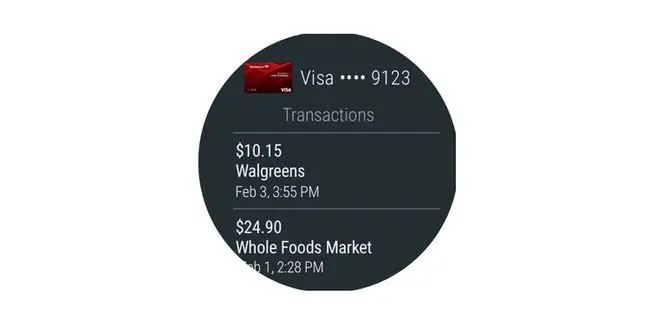
چیزی که دوست داریم
- دسترسی سریع به ویژگی هایی که به سرعت نیاز دارید.
- می توان به سرعت بررسی کرد که Google Pay آماده کار است.
چیزی که دوست نداریم
نمی توان برنامه ها را از صفحه تنظیمات سریع اضافه یا حذف کرد.
برای دسترسی به تنظیمات سریع، که شامل Find My Device و Google Pay به اضافه حالت هواپیما، تنظیمات ساعت، اطلاعات باتری و مزاحم نشوید، انگشت خود را به پایین بکشید.اگر ساعت Wear OS شما NFC (ارتباطات میدانی نزدیک) برای پرداختهای تلفن همراه دارد، از Google Pay مستقیماً از ساعت استفاده کنید.
انگشت خود را به پایین بکشید، روی Google Pay ضربه بزنید و پس از ثبت نام آماده پرداخت خواهید بود. مانند زمانی که از Google Pay در تلفن خود استفاده می کنید کار می کند. فقط ساعت را در نزدیکی نقطه تماس پایانه پرداخت قرار دهید و منتظر بمانید تا علامت آبی روی صفحه نمایش نشان دهد که پرداخت تأیید شده است.
روی Find My Device ضربه بزنید اگر تلفن خود را به درستی جا انداخته اید، بدون در نظر گرفتن اینکه گوشی در حالت بی صدا باشد یا در حالت مزاحم نشوید، با صدای کامل زنگ می زند. با این حال باید روشن شود. اگر خدمات مکان روشن باشد، میتوانید موقعیت مکانی آن را روی نقشه مشخص کنید. در غیر این صورت، باید در حد گوش باشید.






